Science et nature
Découvrez ces 12 astuces puissantes pour prolonger la durée de vie de votre batterie d’iPad !
Optimisez la durée de vie de votre batterie d’iPad ! Saviez-vous que votre iPad peut vous accompagner jusqu’à dix heures d’utilisation ? Pourtant, certaines activités gourmandes en énergie peuvent rapidement épuiser cette précieuse ressource. Découvrez nos astuces incontournables pour prolonger la vie de votre batterie : activez le mode sombre, vérifiez l’utilisation de la batterie par application, et n’oubliez pas d’activer le mode économie d’énergie !

La grande force des iPads réside dans leur autonomie impressionnante. Avec un iPad récent, il est possible de naviguer sur le web ou de visionner des vidéos pendant près de dix heures. Cependant, certaines activités, comme jouer à des jeux gourmands en ressources, utiliser intensivement des applications de montage vidéo ou faire fonctionner l’appareil à pleine luminosité, peuvent rapidement épuiser la batterie.
Il n’est pas toujours évident de comprendre pourquoi la batterie se décharge si rapidement. Parfois, cela peut être dû à un processus en arrière-plan ou à une application mal optimisée. Vous avez probablement déjà consulté de nombreux conseils pour prolonger la durée de vie de la batterie de votre iPad. Toutefois, beaucoup des recommandations que l’on trouve en ligne sont des mythes, et il existe quelques nouvelles fonctionnalités à connaître. Voici donc une sélection des douze conseils les plus pertinents pour améliorer l’autonomie de votre iPad.
Activer le mode sombre
Depuis l’introduction d’iOS 13, l’iPad propose un mode sombre qui peut légèrement influencer l’autonomie de la batterie en réduisant la luminosité générale. Sur l’iPad Pro M4, le mode sombre peut prolonger considérablement la durée de vie de la batterie grâce à ses grands écrans OLED, qui éteignent les pixels lorsque l’écran est sombre, permettant ainsi d’économiser de l’énergie.
Analyser l’utilisation de la batterie par application
Vous êtes peut-être déjà au courant de l’importance de désactiver les applications qui consomment beaucoup de batterie. Malheureusement, il vous faut prendre l’initiative de les identifier. Pour ce faire, accédez à Réglages > Batterie et consultez l’onglet Utilisation de la batterie par application. En cliquant sur les différentes entrées, vous pouvez voir combien vous utilisez chaque application, la quantité de batterie qu’elle a consommée, ainsi que l’activité en arrière-plan.
Activer le mode économie d’énergie
Le mode économie d’énergie est une méthode simple pour prolonger l’autonomie de votre appareil. Il s’active généralement lorsque la batterie est faible et est signalé par un symbole de batterie jaune dans la barre de menu.
Vous pouvez activer le mode économie d’énergie manuellement dans Réglages > Batterie > Mode économie d’énergie à tout moment, par exemple, si vous prévoyez un long vol et souhaitez maximiser l’autonomie. Cependant, cette fonctionnalité a ses inconvénients : non seulement les performances sont réduites, mais la luminosité de l’écran et le taux de rafraîchissement sur l’iPad Pro sont également diminués.
En mode économie d’énergie, plusieurs paramètres sont modifiés : le verrouillage de l’écran est réduit à 30 secondes, la synchronisation des photos iCloud, la récupération des mails et d’autres activités en arrière-plan sont limitées, la 5G est désactivée, et les effets visuels ainsi que les animations sont minimisés, tous ces éléments pouvant consommer de la batterie.
Désactiver le rafraîchissement en arrière-plan
Pour optimiser l’autonomie de votre iPad, il est conseillé de désactiver le rafraîchissement en arrière-plan pour les applications qui n’en ont pas besoin. Cela permet de réduire la consommation d’énergie lorsque vous n’utilisez pas activement ces applications. Vous pouvez le faire en allant dans Réglages > Général > Actualisation en arrière-plan et en sélectionnant les applications pour lesquelles vous souhaitez désactiver cette fonctionnalité.
En appliquant ces conseils, vous pourrez maximiser l’autonomie de votre iPad et profiter pleinement de ses fonctionnalités sans craindre de manquer de batterie au moment crucial.
Optimiser la Durée de Vie de la Batterie de votre iPad
La gestion de la consommation d’énergie de votre iPad est essentielle pour prolonger sa durée de vie. Des fonctionnalités comme le rafraîchissement en arrière-plan des applications peuvent être responsables d’une décharge rapide de la batterie. Il est donc crucial de savoir comment ajuster ces paramètres pour maximiser l’autonomie de votre appareil.
Désactiver le Rafraîchissement en Arrière-Plan
Des applications telles que YouTube ou iCloud peuvent consommer beaucoup de batterie en se mettant à jour en arrière-plan. Pour remédier à cela, vous pouvez désactiver cette fonction soit globalement, soit pour des applications spécifiques. Rendez-vous dans Réglages > Général > Rafraîchissement en arrière-plan. Bien que la configuration de chaque application puisse prendre un certain temps, il est facile de désactiver cette option pour toutes les applications en sélectionnant l’onglet Rafraîchissement des applications en arrière-plan et en le réglant sur Désactivé.
Surveiller la Consommation de Données Mobiles
Pour les utilisateurs d’iPad connectés à un réseau mobile, il est important de suivre la consommation de données. Par exemple, si votre iPad télécharge des mises à jour en arrière-plan via la 5G, cela peut également épuiser la batterie. Vous pouvez vérifier votre utilisation des données dans Réglages > Données mobiles et désactiver cette option pour des applications spécifiques si nécessaire.
Charger à 80% pour Prolonger la Durée de Vie de la Batterie
Bien que cela puisse sembler inhabituel, limiter la charge de votre iPad à 80% peut être bénéfique. Avec le temps, la performance de la batterie peut diminuer, ce qui affecte son autonomie. De plus, une batterie en mauvais état peut entraîner une décharge plus rapide de l’appareil. Si un iPad reste inutilisé pendant plusieurs jours, il peut perdre sa charge plus rapidement qu’auparavant.
Un des principaux facteurs de stress pour une batterie est de la charger systématiquement à 100%. C’est pourquoi les modèles récents, comme l’iPad Pro M4 et l’iPad Air M2, offrent la possibilité de ne charger qu’à 80%. Cela permet encore de profiter de près de huit heures de navigation sur le web ou de visionnage sur Netflix.
Sur l’iPhone, Apple propose une option de Chargement optimisé de la batterie qui utilise l’apprentissage automatique pour déterminer le meilleur moment pour charger complètement la batterie. Cependant, cette fonctionnalité n’est pas encore disponible sur iPadOS.
Vérifier l’État de la Batterie
Il est également judicieux de surveiller l’état de la batterie de votre iPad. Les modèles récents affichent des informations sur l’âge et la santé de la batterie, ce qui peut vous aider à prendre des décisions éclairées concernant son utilisation et son entretien. Un entretien régulier et des ajustements dans les paramètres peuvent considérablement améliorer la longévité de votre appareil.
En appliquant ces conseils, vous pourrez non seulement prolonger la durée de vie de la batterie de votre iPad, mais également améliorer votre expérience utilisateur au quotidien.
Optimiser la Durée de Vie de la Batterie de votre iPad Pro M4
Pour les utilisateurs d’iPad Pro M4, la gestion de la batterie est essentielle, surtout lors de longs trajets en avion ou en train. Pour maximiser l’autonomie, il est possible de désactiver certaines fonctionnalités. De plus, il est bon de savoir que les 80 premiers pourcents de charge se font rapidement, tandis que les 20 % restants peuvent prendre deux fois plus de temps à se charger.
Remplacement de la Batterie
Si la capacité de votre batterie descend en dessous de 80 %, il est temps de penser à un remplacement. Vous aurez probablement remarqué une diminution de l’autonomie et une décharge rapide. Le coût du remplacement peut être élevé : pour un iPad de 9e génération, le tarif est de 99 $, tandis que pour un iPad Pro M4, cela peut atteindre 199 $. Avec le nouvel iPad Pro M4, Apple affiche l’âge de la batterie dans les paramètres, une fonctionnalité qui n’était pas disponible sur les modèles précédents. Pour ces derniers, des logiciels comme Coconut Battery sont nécessaires pour vérifier l’état de la batterie en connectant l’iPad à un Mac via USB.
Réduire le Temps d’Auto-Verrouillage
Le principal consommateur d’énergie, après le processeur, est l’écran. Plus l’écran est lumineux, plus la consommation de la batterie est élevée. Il est donc conseillé de régler l’option Verrouillage Automatique dans Affichage et Luminosité à une durée courte, idéalement inférieure à deux minutes.
Désactiver la Luminosité Automatique
Les capteurs de luminosité de l’iPad ajustent automatiquement la luminosité de l’écran en fonction de l’éclairage ambiant. Bien que cette fonctionnalité soit pratique, elle peut également affecter l’autonomie de la batterie. Pour désactiver la luminosité automatique, rendez-vous dans Accessibilité > Affichage et Taille du Texte. Si vous êtes dans un environnement où la lumière change fréquemment, il peut être judicieux de la désactiver.
Désactiver le Mode Nuit
Le mode Nuit d’Apple, accessible via Affichage et Luminosité, réduit la quantité de lumière blanche sur l’écran, ce qui est agréable pour la lecture. Cependant, ce mode peut entraîner une consommation accrue de la batterie, car l’écran peut sembler plus sombre, incitant à augmenter la luminosité. Il est donc recommandé de désactiver cette fonction, surtout en extérieur.
Activer le Mode Avion
Le Mode Avion n’est pas seulement utile lors des vols ; il peut également prolonger la durée de vie de la batterie. En effet, un iPad effectue souvent des mises à jour d’applications, communique avec les serveurs d’Apple et synchronise les données iCloud en arrière-plan. En activant le Mode Avion, vous déconnectez l’iPad des réseaux Wi-Fi et cellulaires, ce qui réduit considérablement la consommation d’énergie. Ce mode est particulièrement utile lorsque vous n’avez pas besoin de connexion Internet.
Éteindre plus fréquemment
Bien que cela puisse sembler anodin, cette astuce s’avère particulièrement bénéfique pour les iPads plus anciens. Lorsque l’iPad est simplement en mode veille, il continue à consommer de l’énergie. Si la mise à jour en arrière-plan est également activée, les services d’Apple sont régulièrement sollicités, et les applications ainsi que les données iCloud peuvent être mises à jour. Par conséquent, la capacité de la batterie diminue chaque jour. Pour garantir une économie d’énergie optimale, il est conseillé d’éteindre complètement l’iPad. Si vous ne prévoyez pas de l’utiliser pendant plusieurs heures, le mettre hors tension peut s’avérer très utile.
Un dernier conseil : si vous remplacez un ancien iPad et que vous n’avez pas l’intention de l’utiliser pendant un certain temps, il est préférable de l’éteindre lorsque la batterie est à environ 50 % de sa capacité.
Général
Une éruption mystérieuse qui a changé le climat et rendu le soleil bleu : découverte d’une île reculée du Pacifique
Une découverte fascinante a été faite par des chercheurs concernant une éruption volcanique survenue en 1831, qui a modifié le climat et rendu le soleil bleu. En étudiant les cendres dans les carottes de glace polaires, ils ont identifié le Zavaritskii, un volcan isolé des îles Kouriles, comme responsable de cet événement mystérieux. Cette éruption a entraîné un refroidissement climatique de 1 °C, provoquant des famines en Inde et au Japon. William Hutchison, volcanologue à l’Université de St Andrews, souligne que cette découverte révèle encore combien nous ignorons sur l’activité volcanique dans cette région reculée.

Découverte des Origines d’une Éruption Volcanique Historique
Des chercheurs ont récemment élucidé les origines d’une éruption volcanique survenue il y a 200 ans, qui a libéré une quantité massive de soufre dans l’atmosphère, entraînant un changement climatique notable et donnant au soleil une teinte bleue.
Un refroidissement Climatique en 1831
En 1831, la température moyenne dans l’hémisphère nord a chuté d’environ 1,8 degré Fahrenheit (soit environ 1 degré Celsius), coïncidant avec des rapports faisant état de conditions météorologiques sombres et de variations colourées du soleil. Bien que les scientifiques aient établi qu’une éruption volcanique majeure était à l’origine de ce phénomène étrange, le volcan responsable demeurait inconnu jusqu’à présent.
Pistes Découvertes dans les Cœurs Glaciaires
Afin d’identifier la source de cette éruption, les chercheurs ont analysé des cendres retrouvées dans des carottes glaciaires polaires. Leur étude a révélé que l’éruption provenait du volcan Zavaritskii situé sur l’île isolée de Simushir,qui fait partie des îles Kouriles contestées entre la Russie et le Japon. Pendant la guerre froide, l’Union soviétique avait utilisé un cratère volcanique inondé sur Simushir comme base secrète pour sous-marins nucléaires.
Les résultats publiés le 30 décembre 2024 dans la revue PNAS, soulignent combien il reste encore à découvrir concernant l’activité volcanique sur ces îles.
L’impact Météorologique Documenté
« Bien que 1831 soit une période relativement récente, nous n’avions aucune idée que ce volcan était à l’origine [de cette éruption dramatique] », a déclaré William Hutchison, auteur principal et volcanologue à l’Université St Andrews. « C’était complètement hors radar. »
L’éruption de 1831 fait partie d’une série d’éruptions volcaniques au XIXe siècle liées à la phase finale du Petit Âge Glaciaire, qui s’étendait approximativement entre 1800 et 1850. Ce phénomène n’était pas véritablement une période glaciaire — celle-ci ayant pris fin il y a environ dix mille ans — mais représentait néanmoins le moment le plus froid enregistré au cours des cinq derniers siècles.
Météo Dévastatrice en Europe
D’après Hutchison,il n’existe pas de témoignages écrits directs relatant cette éruption en raison du caractère éloigné et peu habité des îles Kouriles souvent enveloppées par un épais brouillard. Cependant, son impact est bien documenté : le compositeur allemand Felix Mendelssohn évoquait un été « désolé » en traversant les Alpes où les températures étaient « aussi froides qu’en hiver ». De nombreux récits rapportent également que le soleil prenait des teintes bleues ou violettes dues aux particules aérosols émises par le panache du volcan. Un phénomène similaire avait été observé après l’éruption du Krakatoa en 1883.

Dérives Mortelles Potentielles
L’éventuelle conséquence mortelle liée à cette éruption pourrait avoir été significative : une baisse globale des températures aurait précédé plusieurs famines majeures en Inde et au Japon durant les années 1830. Hutchison souligne : « Nous savons qu’avec de grandes éruptions volcaniques comme celle-ci, lorsque vous avez un refroidissement climatique cela entraîne aussi des modifications dans les précipitations ainsi que dans les rendements agricoles. » Cela peut engendrer une pénurie alimentaire pour la population.
Mise en Évidence Scientifique Cruciale
Afin d’identifier précisément la source de cet événement cataclysmique passé, Hutchison et son équipe ont examiné les résidus cendreux présents dans diverses carottes glaciaires datant du XIXe siècle prélevées au Groenland. La composition chimique correspondante aux cendres trouvées indiquait clairement leur origine commune avec celles provenant notamment du Japon voisin; cependant ils ont rapidement exclu ce pays comme site potentiel étant donné sa densité démographique élevée ainsi qu’un historique bien documenté concernant ses propres activités volcaniques.
Cela a conduit leurs recherches vers les îles Kouriles.
Sensation ‘Eureka’
L’équipe scientifique découvrit alors que la composition chimique présente aux dépôts cendreux issus du volcano Zavaritskii correspond parfaitement avec celle retrouvée dans ces carottes glaciaires; Hutchison qualifie cela comme étant un moment ‘Eureka’, semblable à celui où on trouve une empreinte digitale lors d’une enquête criminelle.
« C’était vraiment une journée fantastique, » se remémore-t-il avec enthousiasme; « l’une des meilleures journées passées au laboratoire. »
Alerte Manquante Sur Les Volcans Actuels
Tandis qu’ils avaient résolu ce mystère historique lié à l’éruption de 1831 , Hutchison note cependant qu’il n’existe toujours aucun système instrumentalisé surveillant activement toute activité potentielle autour des volcans situés aux îles Kouriles — situation valable pour bon nombre autres volcans autour globe.
« Si cette même éruption devait se produire aujourd’hui, » conclut-il prudemment ; « je ne pense pas que nous serions beaucoup mieux préparés comparativement à notre situation durant année 1831. » Cela illustre combien il sera difficile prédire quand ou où pourrait surgir prochainement un autre événement majeur susceptible modifier notre climat. »
Science et nature
La « reine des loups » de Yellowstone tuée par une meute rivale après 11 ans de vie et 10 portées de louveteaux
Le parc national de Yellowstone a perdu l’une de ses habitantes les plus emblématiques : Wolf 907F, surnommée la « Reine des Loups ». À 11 ans, cette louve au regard unique avait déjà donné naissance à un incroyable nombre de 10 portées. Sa longévité exceptionnelle et son rôle de matriarche en faisaient une figure légendaire. Malheureusement, après une confrontation avec un groupe rival le jour de Noël, sa vie s’est éteinte. Malgré les défis qu’elle a affrontés, Wolf 907F a su mener sa meute avec force et détermination jusqu’à la fin.

Le parc national de Yellowstone a perdu l’un de ses habitants les plus emblématiques et résilients : une louve d’un œil, âgée de 11 ans, qui avait réalisé un exploit en donnant naissance à 10 portées au cours de sa longue vie.
Connue sous le nom affectueux de « Reine des Loups » pour son rôle prépondérant au sein du groupe Junction Butte, la louve 907F est décédée le jour de Noël (25 décembre 2024) suite à une confrontation avec un autre groupe rival.
La louve 907F a vécu plus du double de l’espérance de vie habituelle des loups gris dans le parc, qui est généralement comprise entre quatre et cinq ans. Sa longévité et son statut de matriarche en ont fait une figure légendaire dans l’écosystème du parc ainsi qu’auprès des passionnés d’animaux sauvages.
les événements ayant conduit à sa mort ont débuté le 22 décembre, lorsque la louve 907F et ses petits se nourrissaient d’une carcasse de bison sur la rive nord du fleuve Yellowstone, d’après Cowboy State Daily.Des membres du groupe rival Rescue Creek — habituellement confinés sur la rive sud — ont traversé le fleuve sans prévenir et se sont engagés dans une violente altercation avec le groupe dirigé par 907F.
Bien que la louve ait survécu à cette première rencontre, ses blessures se sont révélées fatales. Son collier radio, surveillé par les biologistes du parc Yellowstone, a signalé son immobilité le 26 décembre, indiquant qu’elle était probablement décédée la veille.
Une des plus anciennes louves de Yellowstone

Avec ses onze années passées dans ce milieu sauvage depuis leur réintroduction en 1995 au parc national yellowstone,d’après Smithsonian Magazine, elle faisait partie des six rares spécimens ayant atteint cet âge avancé.
Louve courageuse face aux défis rencontrés tout au long de sa vie. Les scientifiques pensent qu’elle aurait perdu son œil gauche vers l’âge four; cependant, les raisons exactes demeurent floues. de plus, elle avait survécu à un épisode sévère dû à la gale — maladie cutanée contagieuse causée par des acariens microscopiques pouvant être mortels.

Même face aux adversités rencontrées tout au long des années passées en tant que leader efficace pour son groupe familial , elle a réussi à donner naissance encore une fois lors du printemps dernier (2024), surprenant ainsi les chercheurs par sa vitalité malgré son âge avancé.
Ayant mis bas chaque année durant toute une décennie avant sa mort dès qu’elle atteignit maturité sexuelle , Rabe affirmait auprès du Cowboy State Daily que cela faisait d’elle « la femelle ayant connu le succès reproductif sans précédent dans toute l’histoire connue ».
Science et nature
Les meilleures offres du MacBook Pro ce mois-ci !
Apple a récemment dévoilé ses nouveaux modèles de MacBook Pro de 14 et 16 pouces, équipés des puissants processeurs M4, M4 Pro et M4 Max. Ces modèles améliorés, lancés en novembre 2024, offrent le double de RAM par rapport à leurs prédécesseurs. Si vous envisagez d’acheter un MacBook Pro, sachez que les anciens modèles M3 sont désormais en liquidation avec des remises intéressantes. Cependant, attention à la différence de RAM ! Découvrez nos conseils pour dénicher les meilleures offres et faire le choix parfait pour vos besoins.

Les Nouveaux Modèles de MacBook Pro : Ce Qu’il Faut Savoir
En octobre 2024, Apple a dévoilé ses derniers modèles de MacBook Pro de 14 et 16 pouces, équipés des puces M4, M4 Pro et M4 Max. Ces nouvelles versions arrivent un an après le lancement des variantes M3, qui avaient déjà fait sensation. Les nouveaux modèles offrent une double capacité de RAM par rapport à leurs prédécesseurs.
Les ventes ont débuté le vendredi 8 novembre et les appareils sont désormais disponibles à l’achat.
Acheter un MacBook Pro : Faut-il opter pour les anciens modèles ?
Si vous envisagez d’acheter un MacBook Pro, vous pourriez être tenté par les modèles de la série M3 qui pourraient bénéficier de réductions alors que les revendeurs écoulent leur stock.Cependant, gardez à l’esprit que ces anciens modèles disposent d’une moitié moins de RAM que les nouveaux. Apple facture environ 200 $/200 £ pour une mise à niveau de la RAM au moment de l’achat ; il est donc essentiel que toute réduction sur un ancien modèle prenne cela en compte. De plus, si vous êtes en dehors des États-Unis, notez que le prix des nouveaux modèles peut être inférieur à celui des anciens.
avec une combinaison d’augmentations et diminutions tarifaires dans toute la gamme par rapport aux générations précédentes, il peut s’avérer difficile d’identifier une bonne affaire. Heureusement, notre équipe d’experts apple scrute Internet tout au long de l’année pour dénicher les meilleures offres sur le MacBook pro ainsi que sur le MacBook Air qui présente également plusieurs similitudes avec son homologue pro.
Comparaison des Prix Actuels
Vous trouverez ci-dessous des tableaux comparatifs affichant les meilleurs prix actuels pour chaque modèle standard du MacBook Pro (y compris ceux mis en vente depuis le 8 novembre). Des offres sont également disponibles pour certains modèles désormais discontinués tant qu’ils restent en stock chez divers détaillants.
Aperçu des Meilleures Offres Actuelles
- M4 – MacBook Pro 14 pouces :
- Amazone : modèle avec 512 Go/16 Go RAM – $1,459 (140 $ off)
- Amazone : Modèle avec 1 To/24 Go RAM – $1,819 (180 $ off)
- Amazone : Modèle M4 Pro avec 1 To/24 Go RAM – $2,179 (220 $ off)
- Amazone : Modèle M4 Max avec 16 pouces – À partir de $3,174 (325 $ off)
Détails Sur Les Offres Discontinuées
- M3 – ancien modèle :
- B&H photo: Modèle avec 512 Go/18 Go RAM – Environ $1,599 (-400$)
- Best Buy: Version précédente du modèle pro – Environ $2,199 (-300$)
L’Importance D’un Guide D’Achat Complet
Pour obtenir davantage d’informations et choisir votre ordinateur portable Apple idéalement adapté à vos besoins spécifiques ou professionnels , consultez notre guide complet où nous abordons tous les différents types disponibles ainsi qu’un guide spécifique aux achats concernant toute la gamme Macintosh.
Démarche Pour Acquérir Un Nouveau Produit Apple
Tandis qu’il est possible d’acquérir directement auprès d’Apple ou via divers revendeurs agréés dans le monde entier — beaucoup offrant aussi bien sur produits neufs qu’anciens — il vaut toujours mieux comparer avant achat afin maximiser vos économies potentielles ! Vous pouvez consulter nos recommandations concernant où acheter votre prochain appareil Macintosh ici même !
Détaillants Recommandés Aux États-Unis :
- Boutique officielle Apple
- Boutique Éducation Apple
- Amazone
< li>B&H Photo < li > Best Buy < / li >< li > Walmart < / li >< / ul >
< h r >
< h r >
< p > Si vous recherchez encore plus moyen économe , découvrez si acheter vos produits électroniques depuis un autre pays pourrait réduire considérablement votre budget .< / p >
< h r >
< h r >
< h o u t e s t i n g = "u k retailers" >Détaillants Recommandés Au Royaume-Uni:
< ul >< li > Boutique officielle Apple< / li >< li > Boutique Éducation Apple< / li >< li > Amazone< / li >< < ...
-

 Business1 an ago
Business1 an agoComment lutter efficacement contre le financement du terrorisme au Nigeria : le point de vue du directeur de la NFIU
-

 Général1 an ago
Général1 an agoX (anciennement Twitter) permet enfin de trier les réponses sur iPhone !
-

 Technologie11 mois ago
Technologie11 mois agoTikTok revient en force aux États-Unis, mais pas sur l’App Store !
-

 Général11 mois ago
Général11 mois agoAnker SOLIX dévoile la Solarbank 2 AC : la nouvelle ère du stockage d’énergie ultra-compatible !
-

 Général11 mois ago
Général11 mois agoLa Gazelle de Val (405) : La Star Incontournable du Quinté d’Aujourd’hui !
-

 Sport11 mois ago
Sport11 mois agoSaisissez les opportunités en or ce lundi 20 janvier 2025 !
-

 Business11 mois ago
Business11 mois agoUne formidable nouvelle pour les conducteurs de voitures électriques !
-

 Science et nature12 mois ago
Science et nature12 mois agoLes meilleures offres du MacBook Pro ce mois-ci !